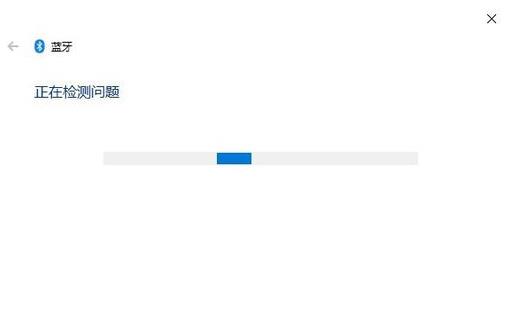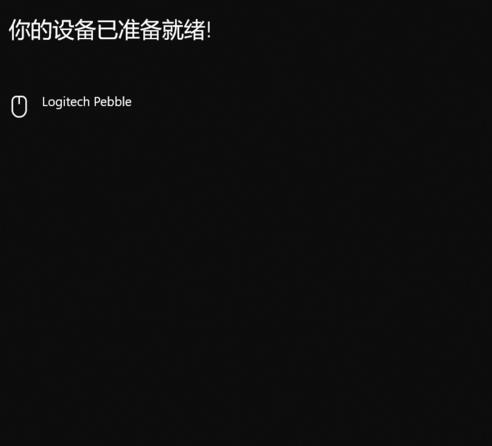最近有用户在重装win10系统后在使用蓝牙鼠标时发现蓝牙鼠标虽连接上了但却不能使用,那么遇到这样的情况我们该怎么办呢?下面就给大家介绍一下重装win10系统后蓝牙鼠标连接成功后无法使用的解决方法。
解决方法
1、在Windows10系统桌面,依次点击开始/Windows系统/控制面板菜单项。

2、在打开的控制面板窗口中,点击右上角的查看方式下拉菜单,然后在弹出的菜单中选择大图标菜单项。
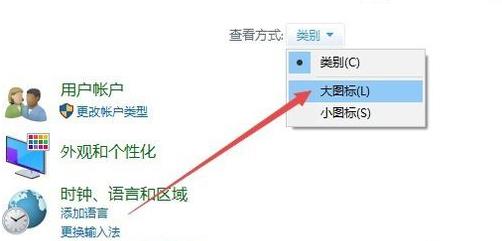
3、这时会打开所有控制面板项窗口,点击窗口中的疑难解答图标。
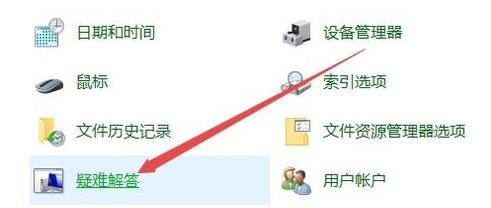
4、在打开的疑难解答设置页面中,点击硬件和声音图标。
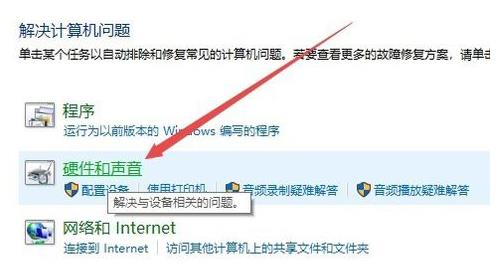
5、在打开的新窗口中,点击蓝牙一项的快捷链接。
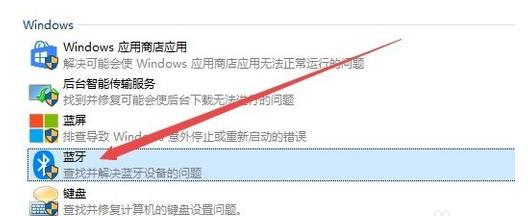
6、这时会打开解决并帮助解决计算机问题的窗口,点击下一步按钮。
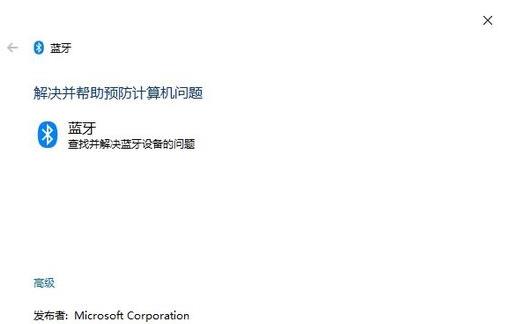
7、Windows10系统会自动扫描并检测问题,完成后重新启动计算机,就可以正常使用蓝牙鼠标了。